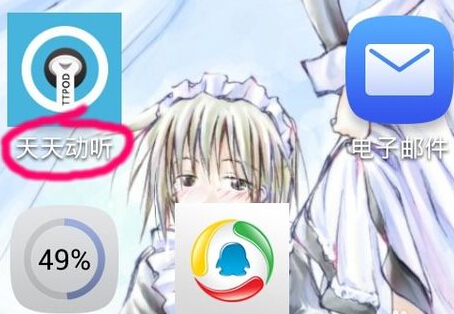萬盛學電腦網 >> 圖文處理 >> Photoshop教程 >> ps調色教程 >> PS制作LAB色彩空間下迷幻色彩荷花教程
PS制作LAB色彩空間下迷幻色彩荷花教程
介紹PhotoShop在LAB色彩空間下制作迷幻色彩荷花,主要是在LAB模式下來完成了,方法挺簡單的,喜歡的同學可以一起來學習一下!
先看效果對比圖:

處理前的准備
先用【曲線】壓低亮度,便於營造氣氛
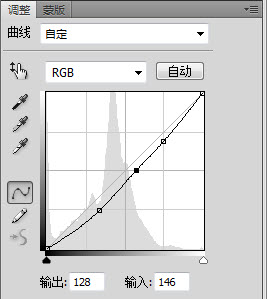
然後【圖像->模式->LAB】轉到LAB空間下操作
彈出窗口中選擇【合並】
LAB下混合通道信息
進入【通道】窗口按住Ctrl鍵,點選【A】
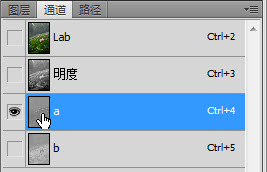
【A】通道被載入,按下Ctrl+C復制選區
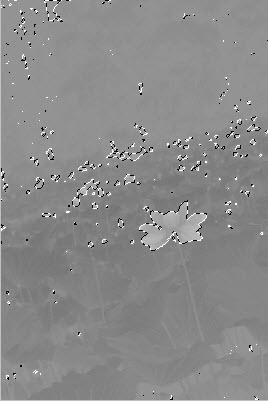
選擇【B】通道,按下Ctrl+V,粘貼之前的選區,即來自【A】通道的色彩信息
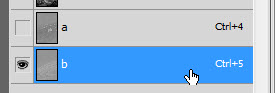
隨後圖片色彩有所變化

【A】通道的紅/綠信息被復制到了【B】通道,由圖可見荷葉以及荷花的變化 LAB下曲線操作
添加【曲線】,對【A】【B】通道分別處理
對【A】通道操作將增加綠/紅的鮮艷度
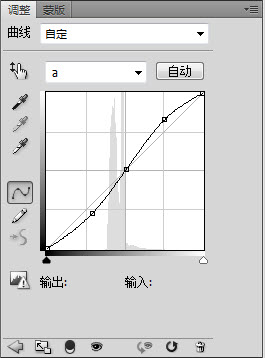
對【B】通道操作將使畫面整體色調偏藍,以營造一種迷幻的氛圍
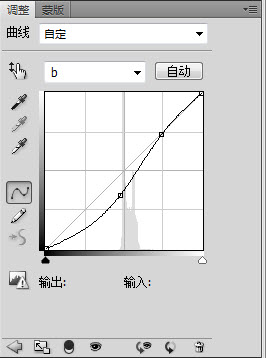
效果:

制作景深
合並所有圖層並回到【RGB】色彩下,選擇【快速蒙板】工具
【快速蒙版】按鈕為按下時,選擇【漸變工具】中的【對稱漸變】
以地平線為對稱軸創建選區

按下Shift+Ctrl+I,反選
使用濾鏡->藝術效果->繪畫塗抹
設置如下(根據圖片適當調整)
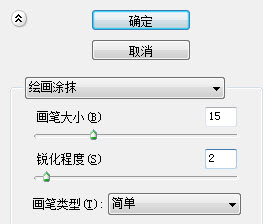
保持選區載入的狀態
使用 濾鏡->模糊->高斯模糊
設置為4(根據圖片尺寸適當調整)
制作暗角
添加【曲線】圖層,壓低亮度
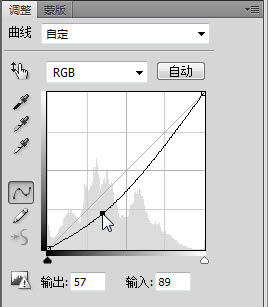
選擇該圖層的【蒙板】
使用【漸變工具】下的【徑向漸變】
以畫面中心為起點,制造一個球狀蒙板
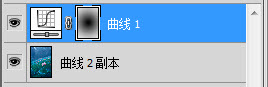
完成整體效果如下!

ps調色教程排行
軟件知識推薦
相關文章
copyright © 萬盛學電腦網 all rights reserved